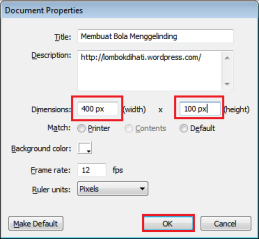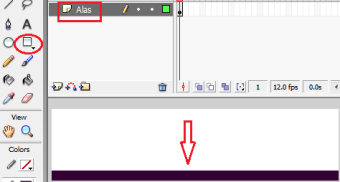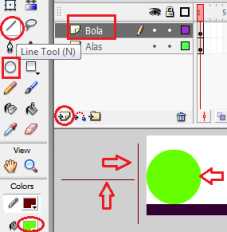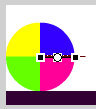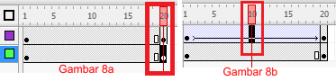Apakah anda tertarik untuk mencoba membuatnya?? Let’s do it…. 
1. Buka applikasi Macromedia anda, kemudian klik Flash Document pada halaman Created New.
2. Setelah muncul halaman baru, selanjutnya tekan tombol Ctrl+F3 pada keyboard anda.
Selanjutnya klik ukuran Default media kemudian pada halaman Document properties ganti ukuran menjadi 400 x 100 px (terserah anda). Klik Ctrl+F3 untuk kembali ke media.
3. Rename Layer 1 menjadi Alas, selanjutnya klik menu Rectangle Tool (R) kemudian buatlah gambar kotak persegi panjang pada media dengan menggerakkan mouse anda.
4. Tambahkan 1 Layer lagi, kemudian ganti nama Layer menjadi Bola.
Klik menu Oval Tool (O), kemudian buatlah sebuah gambar lingkaran dengan posisi seperti gambar 4 dibawah.
Masih pada Layer Bola, selanjutnya klik menu Line Tool (N) kemudian buatlah 2 buah garis diluar media seperti pada gambar dibawah.
5. Selanjutnya klik menu Subselection Tool (A) kemudian klik tahan pada garis dan letakkan kedua garis tersebut diatas bola dengan posisi seperti gambar dibawah.
6. Langkah berikutnya klik menu Free Tansform Tool (Q) selanjutnya klik pada salah satu bagian lingkaran tersebut dan berilah warna sesuai selera anda, lakukan hal yang sama pada bagian lingkaran yang lain satu persatu.
7. Masih pada menu Free Tansform Tool (Q), klik pada bagian garis kemudian tekan tombolDELETE pada keyboard anda. Lakukan hal yang sama pada semua bagian garis yang ada hingga menghasilkan gambar lingkaran seperti dibawah.
8. Selajutnya klik dibawah angka Frame 20 Layer Bola kemudian tekan F6 pada keyboard anda. Lakukan hal yang sama pada Layer Alas. (Gambar 8b)
Langkah berikutnya klik dibawah angka Frame 10 Layer Bola kemudian klik kanan dan pilihCreated Motion Tween (Gambar 8b)
9. Berikutnya klik tombol V pada keyboard anda, kemudian klik dibawah angka Frame 20 Layer Bola. Geser gambar bola tersebut kekanan dengan menggunakan tombol Ctrl+Tanda panah pada keyboard anda.
10. Langkah berikutnya klik dibawah angka Frame 10 Layer Bola kemudian tekan F9 pada keyboard anda.
Pada halaman yang muncul, ganti arah Rotate menjadi CW, dan 2 Times.
Tekan Ctrl+ENTER untuk melihat hasilnya.
Untuk menyimpan gambar tersebut, klik menu File–>Export–>Export Movie. Pilih typeFlash Movie (SWF) atau Animasi.GIF.